Stap 4: Verbinden met de CS Dual Band Global Mifi Router
- Verbind je smartphone of laptop met het wifi netwerk van de CS Dual Band Global Mifi Router
- Schakel je mobiele internet verbinding uit
- Ga naar je browser (bijvoorbeeld Chrome)
- Typ in de URL balk: 192.168.0.1
- Zorg ervoor dat er rechtsboven "Internet disconnected" staat. Dit kun je doen door op de knop "Disconnect" te klikken in de linkeronderhoek op de homepagina
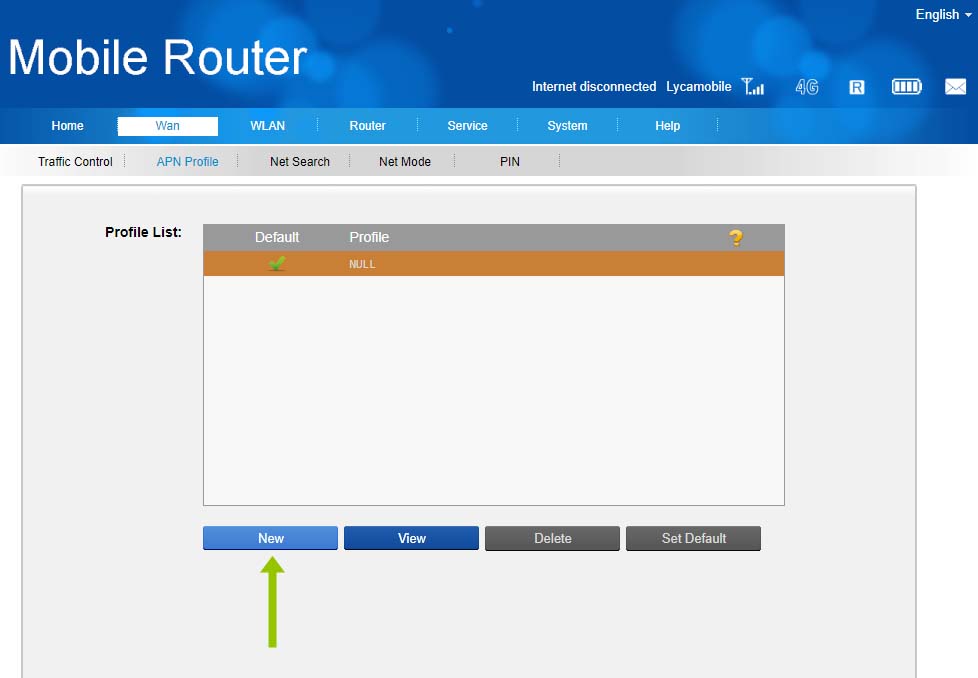
Stap 5: Nieuwe APN aanmaken
- Klik allereerst op "Log in"
- Standaard gebruikersnaam = admin
- Standaard wachtwoord = admin
- Klik boven in de balk op "Wan"
- Klik vervolgens in de balk eronder op "APN Profile"
- Klik op "New"
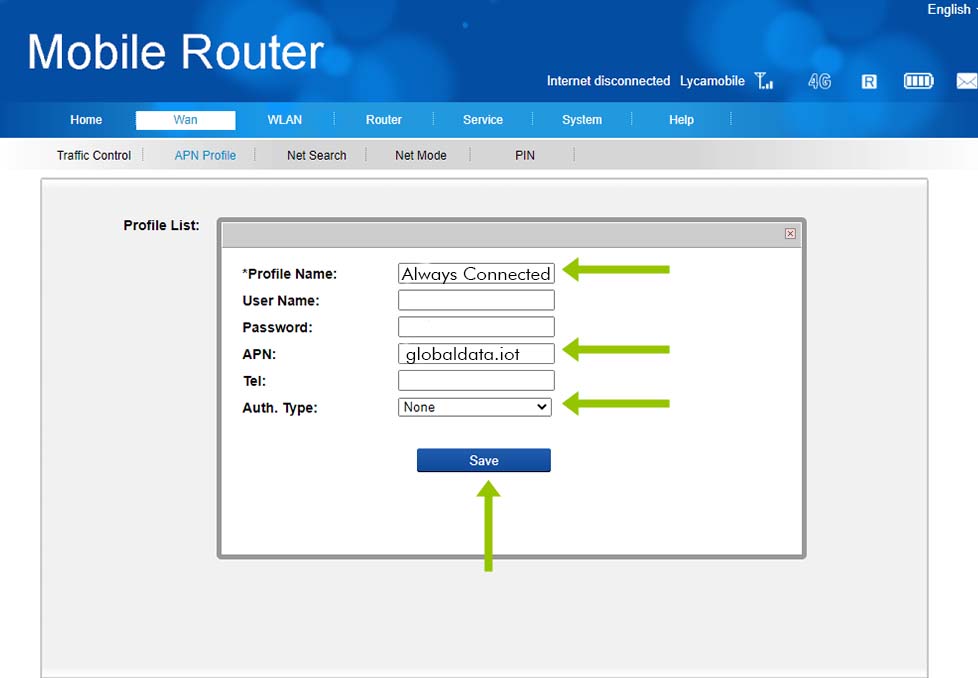
Stap 6: APN invoeren
Profile name: Always Connected
User name: Vul hier niets in
Password: Vul hier niets in
APN: globaldata.iot
Tel: Vul hier niets in
Auth. Type: None
Klik vervolgens op "Save"
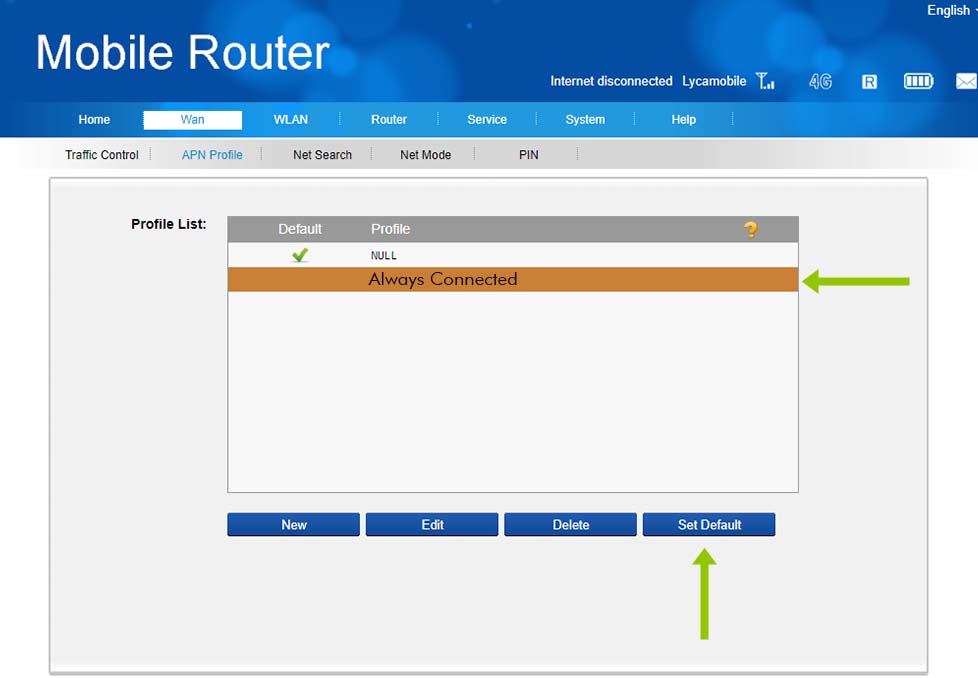
Stap 7: Als standaard instellen
- Selecteer de net aangemaakte APN
- Klik vervolgens op "Set Default"
- Klik op de homepagina in de linkeronderhoek op de knop "Connect"
Stap 8: Herstart de CS Dual Band Global Mifi Router
Nadat alle instellingen juist zijn ingevoerd en opgeslagen dient de CS Dual Band Global Mifi Router opnieuw opgestart te worden.
Yes! Je bent online!
Is het niet helemaal gelukt? Vul onderstaand formulier in en wij zullen je zo spoedig mogelijk te woord staan.
Wij proberen alle vragen binnen 24 uur te beantwoorden. Controleer voor de zekerheid je SPAM mail ;)